Ispravljeno: Pogreška brzog pokretanja (daljinsko: naredba nije dopuštena) Pogreška
Miscelanea / / August 04, 2021
Ovdje u ovom vodiču za rješavanje problema podijelit ćemo s vama moguće korake za uklanjanje pogreške Fastboot FAILED (daljinsko: naredba nije dopuštena) tijekom pokušaja bljeskanja datoteka na vašem Android uređaju. Ako se i vi suočavate s istim problemom, onda ne brinite. Govoreći o naredbama ADB i Fastboot, ovo su najkorisniji načini za lako bljeskanje zip datoteka, pokretanje uređaja na fastboot ili način oporavka.
Uz to, možete instalirati root pristup ili druge module kako biste ušli u neograničene prilagodbe Androida. Osim toga, ako je vaša Android slušalica zapela za problem s petljom pokretanja ili u statusu cigle, možete jednostavno riješiti problem trepćućom datotekom firmvera putem metode ADB i Fastboot. Ali to ne znači da nećete primiti pogreške tijekom upotrebe. Da! Metode ADB i Fastboot mogu se pojaviti i u više pogrešaka.
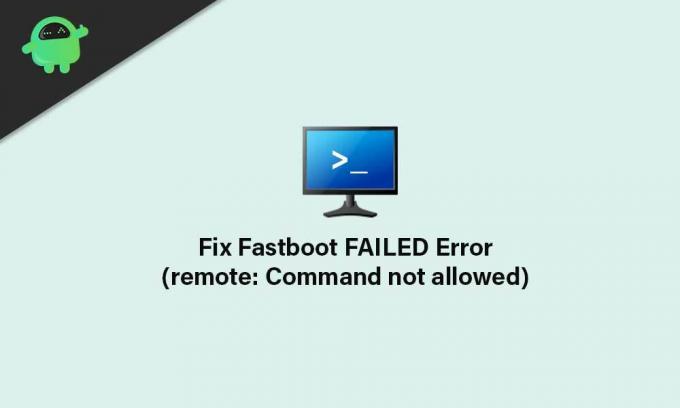
Sadržaj stranice
- Što je pogreška FAILED (daljinsko: naredba nije dopuštena)?
-
Koraci do popravljanja FAILED (daljinsko: naredba nije dopuštena) Pogreška
- Zahtjevi:
- Flash datoteke na ispravnu particiju
Što je pogreška FAILED (daljinsko: naredba nije dopuštena)?
Čini se da je jedan od najčešćih razloga koji stoji iza takvog problema taj što datoteku prebacujete na pogrešnu particiju. Dakle, ovo u osnovi može uzrokovati probleme sa sistemskom particijom, poput A / B particije utora. Da budemo vrlo precizni, na A / B particiji ne postoji particija za oporavak. Stoga TWRP Recovery ne možete izravno prebaciti na particiju za oporavak.
Ako vaš uređaj ima particiju utora samo za A, i dalje bi trebao imati particiju za oporavak. Dakle, oporavak možete izravno prebaciti na particiju, umjesto da ga pokrenete. Ali u većini scenarija, ne baš geekovi korisnici se zbune s tim i završe s pogreškom FAILED (remote: Command not allowed) nakon pogrešnog pokušaja postupka.
Alternativno, najvjerojatnije bljeskate prilagođenu binarnu datoteku na zaključanom uređaju za učitavanje. Ako na svom računalu upotrebljavate zastarjeli alat ADB i Fastboot, to također može pokrenuti takav problem. Sad, bez gubljenja više vremena, uskočimo u to.
Koraci do popravljanja FAILED (daljinsko: naredba nije dopuštena) Pogreška
Odricanje: GetDroidTips nije odgovoran ako se suočite s bilo kakvim problemima nakon što slijedite ovaj vodič. Trebali biste znati što radite i nastaviti na vlastiti rizik.
Zahtjevi:
Dakle, prije nego što prijeđete na korake, pobrinite se da pravilno slijedite zahtjeve.
1. Trebate računalo ili laptop
Očito je, ako ulazite u okruženje ADB-a i Fastboot-a, trebat će vam računalo ili laptop. Za povezivanje slušalice s računalom potreban vam je i USB podatkovni kabel.
2. Preuzmite Android USB upravljačke programe
Preuzimanje i instaliranje Android USB upravljačkih programa potrebni su na vašem računalu kako biste uspješno stvorili komunikacijski most između računala i mobilnog uređaja. Jednom kad se povežete, bit će dobro prijeći na flash datoteke. Možeš ovdje donesite USB upravljačke programe.
Reklame
3. Preuzmite najnoviji alat ADB i Fastboot
Obavezno preuzmite najnovije ADB i alat Fastboot na vašem računalu. Metoda ADB i Fastboot omogućuju vam lako prebacivanje datoteka na sistemske particije u načinu rada bootloader ili fastboot. Međutim, za rad je potreban otključani pokretač vašeg Android uređaja.
4. Otključajte pokretač uređaja
Kao što smo već spomenuli da bi pokretač uređaja trebalo otključati prije upotrebe ili pokušaja bljeskanja datoteke na sistemskoj particiji pomoću naredbenog metoda ADB i Fastboot. Ako niste svjesni toga, svaki Android uređaj ima zaključani pokretački program koji vam ne dopušta da u sustav umetnete bilo koju datoteku treće strane.
Dakle, otključavanje pokretača je vrlo važno prije nego što počnete treptati bilo koju datoteku treće strane na vašem Android uređaju. Možete pronaći detaljni vodič o kako otključati bootloader na bilo kojoj Android slušalici.
Reklame
Flash datoteke na ispravnu particiju
- Za početak provjerite ima li vaš Android uređaj A / B particiju ili A-particiju. Da biste to učinili, instalirajte Aplikacija Treble Check putem trgovine Google Playi provjerite vrstu sistemske particije vašeg uređaja.
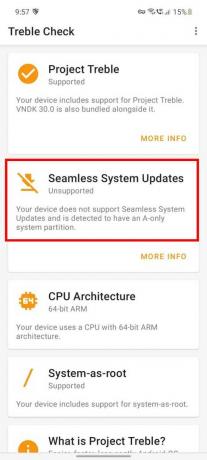
- Ako vaš uređaj ima Tip A / B particije, tada ćete se trebati pokrenuti u particiju za pokretanje izvršavanjem sljedeće naredbe.
- Da biste to učinili, povežite svoj uređaj s računalom putem USB kabela.
- Drugo, nadamo se da ste već omogućili USB ispravljanje pogrešaka na svojoj slušalici.
- Zatim idite na instaliranu mapu ADB i Fastboot> Pritisnite Tipka Shift + desni klik na mišu> kliknite na Ovdje otvorite naredbeni prozor.
- Upišite sljedeću naredbu i pritisnite Unesi:
fastboot boot twrp.img
- Nakon što se uređaj pokrene u TWRP oporavak, možete trepnuti TWRP zip datoteku da biste je trajno instalirali.
- Ali ako vaš uređaj ima Samo particijski tip, tada ćete morati izravno prebaciti TWRP Recovery na particiju za oporavak pomoću sljedeće naredbe: [Ako ste preimenovali datoteku twrp.img, onda je zamijenite stvarnim imenom]
fastboot flash oporavak twrp.img
- Ovom će se metodom uređaj pokrenuti u TWRP način oporavka.
- Napokon, spremni ste za polazak. Sada datoteke možete bljeskati na sistemsku particiju, a da pri tome ne dobijete pogreške kod brzog pokretanja.
To je to, momci. Pretpostavljamo da vam je ovaj vodič bio koristan. Za daljnja pitanja, javite nam u komentaru ispod.



